Címkék törlése és átrendezése az Azure Information Protectionben
A címkékre vonatkozó műveletek kiválasztásával törölheti vagy átrendezheti a felhasználók által a Office alkalmazásokban látható Azure-Information Protection címkéket.
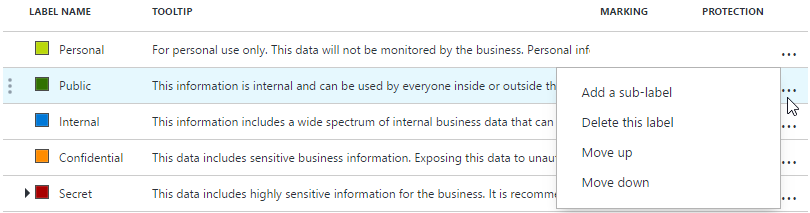
Amikor töröl egy dokumentumra és e-mailre alkalmazott címkét, a felhasználók a "Nincs beállítva" állapotot látják, amikor ezeket a dokumentumokat és e-maileket az Azure Information Protection-ügyfél legközelebb megnyitja. A címkeinformációk azonban megmaradnak a metaadatokban, és a címkeinformációkat kereső szolgáltatások továbbra is olvashatják azokat.
Emellett, ha a törölt címke védelmet alkalmazott, a védelem nem lesz eltávolítva. A címke védelmi beállításai megmaradnak, és megjelennek a Védelmi sablonok szakaszban. Ez a sablon mostantól új címkévé alakítható. Bár ez a sablon továbbra is megmarad, nem hozhat létre a törölt címkével megegyező nevű új címkét. Ha ezt szeretné tenni, a következő lehetőségek közül választhat:
Alakítsa át a sablont címkévé.
Ez a művelet azért ajánlott, mert ha szükséges, módosíthatja a sablon nevét, és módosíthatja a védelmi beállításokat.
A PowerShell használatával átnevezheti vagy törölheti a sablont.
Mielőtt végrehajtja ezeket a műveleteket, gondolja át, hogy más rendszergazdák vagy szolgáltatások használják-e a sablont, vagy már használták korábban. A sablont azonosíthatja a sablon azonosítójával, amely nem változik, vagy a neve (amely módosítható). Ajánlott eljárásként csak akkor töröljön egy sablont, ha biztos abban, hogy a felhasználóknak nem kell megnyitniuk a sablon által védett dokumentumokat vagy e-maileket.
További információ a védelmi sablonok kezeléséről: Sablonok konfigurálása és kezelése az Azure Information Protection számára.
Mielőtt törölné a címkét, fontolja meg a címke letiltását vagy eltávolítását a szabályzatból:
Ha letilt egy dokumentumra és e-mailre alkalmazott címkét, az alkalmazott címke nem lesz eltávolítva ezekből a dokumentumokból és e-mailekből. A címke megmarad a házirendben, de már nem jelenik meg címkeként, amelyet a felhasználók kiválaszthatnak a Information Protection sávon. A címkék letiltásával megtarthatja az eredeti konfigurációt, amikor azt szeretné, hogy az ugyanabban a szabályzatban szereplő felhasználók egy későbbi időpontban kiválaszthassák a címkét, amikor egyszerűen újra engedélyezi a címkét.
Amikor eltávolít egy címkét egy szabályzatból, az alkalmazott címke sem törlődik ezekből a dokumentumokból és e-mailekből. Ha azonban eltávolítja a címkét a szabályzatból, az elérhetővé válik, hogy hozzáadja ezt a címkét egy másik házirendhez. További információ: Címke hozzáadása vagy eltávolítása Azure-Information Protection-szabályzathoz vagy -szabályzatból.
A címkéket célszerű logikai sorrendben rendezni az Information Protection menüsávján. A címkéket például rendezheti növekvő bizalmassági szint szerint, így a felhasználók a legkevésbé bizalmas címkét látják elsőként, és a leginkább bizalmasat utolsóként. Az alapértelmezett szabályzat ezt a konfigurációt használja, és a címkenevek az emelkedő bizalmassági szinteket tükrözik.
Fontos
Ha olyan feltételeket rendel a címkékhez, amelyek több címkére is vonatkozhatnak, a címkéket a legkevésbé bizalmastól a leginkább bizalmasig kell rendeznie. Ezzel biztosítja azt, hogy a feltételek értékelésekor a program a leginkább bizalmas címkét alkalmazza.
A módosítások végrehajtásához kövesse az alábbi utasításokat.
Ha még nem tette meg, nyisson meg egy új böngészőablakot, és jelentkezzen be az Azure Portalra. Ezután lépjen az Azure Information Protection panelre.
Például az erőforrások, szolgáltatások és dokumentumok keresőmezőjében: Start menü gépelje be az Információkat, és válassza az Azure Information Protection lehetőséget.
A Besorolások címkéi> menüből: Az Azure Information Protection – Címkék panelen hajtsa végre az alábbi műveletek egyikét:
Címke törléséhez kattintson a jobb gombbal a törölni kívánt címke helyi menüjére (...), kattintson a Címke törlése parancsra, majd kattintson az OK gombra a megerősítéshez.
Címke letiltása: Jelölje ki a letiltani kívánt címkét. A Címkepanelen az Engedélyezve beállításnál válassza a Ki lehetőséget, majd kattintson a Mentés gombra.
Címke átrendezéséhez: Kattintson a jobb gombbal vagy válassza ki az átrendezni kívánt címke helyi menüjét (...), majd kattintson a Fel vagy a Lejjebb gombra, amíg a címke a kívánt sorrendbe nem kerül.
Következő lépések
További információt az Azure Information Protection-házirend konfigurálásáról a Szervezet házirendjeinek konfigurálása szakasz hivatkozásai között találhat.